如何解决显示器屏幕不亮的问题(故障排除与修复方法)
- 网络技术
- 2025-01-05
- 195
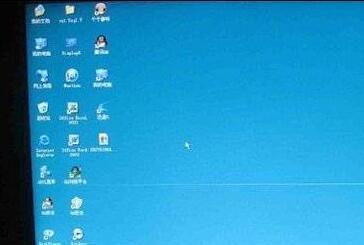
显示器是我们日常使用电脑的重要配件,然而有时候我们可能会遇到显示器屏幕不亮的问题。这个问题可能由于多种原因引起,包括电源故障、连接问题、显示器设置、甚至硬件故障等。本文...
显示器是我们日常使用电脑的重要配件,然而有时候我们可能会遇到显示器屏幕不亮的问题。这个问题可能由于多种原因引起,包括电源故障、连接问题、显示器设置、甚至硬件故障等。本文将介绍一些常见的故障排除和修复方法,帮助读者解决显示器屏幕不亮的问题。
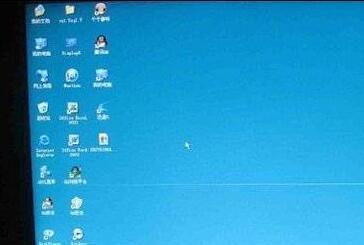
一:检查电源插座和电源线是否连接稳固
如果显示器屏幕不亮,首先检查电源插座和电源线是否连接牢固。有时候插座松动或者电源线接触不良会导致屏幕无法正常亮起。
二:检查显示器电源开关是否打开
确认电源插头已连接稳固后,还要确保显示器的电源开关已经打开。有时候我们可能会因为疏忽而忘记打开显示器电源开关,导致屏幕不亮。

三:更换电源线或适配器
如果以上两个步骤没有解决问题,那么可能是电源线或适配器损坏。可以尝试更换电源线或适配器,看是否能够解决显示器屏幕不亮的问题。
四:检查连接线是否连接正确
显示器的连接线通常分为VGA、HDMI、DVI等多种类型,确保连接线插头正确连接到显示器和电脑的接口上。如果连接线接触不良,也会导致显示器屏幕不亮。
五:检查显示器设置
有时候显示器的亮度调节可能被设置得过低,导致屏幕看起来不亮。尝试调整显示器的亮度设置,看是否能够解决问题。
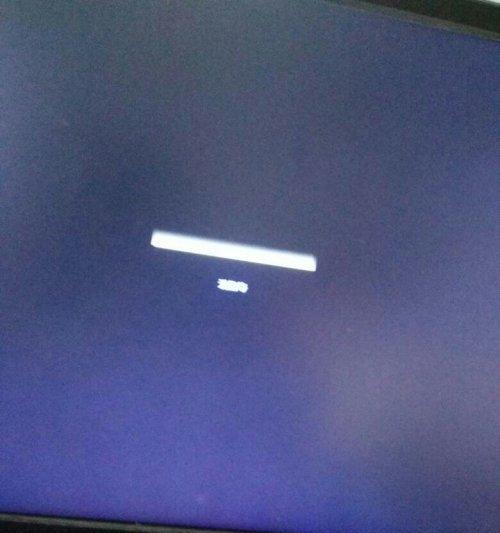
六:尝试重新启动电脑和显示器
有时候显示器屏幕不亮可能是由于临时的软件故障引起的。尝试重新启动电脑和显示器,看是否能够恢复正常。
七:检查显卡驱动程序是否更新
如果显示器屏幕不亮依然无法解决,可以尝试检查显卡驱动程序是否更新。有时候旧的显卡驱动程序可能与新的操作系统或软件不兼容,导致显示屏幕问题。
八:使用备用的显示器连接电脑
为了确定问题是否出在显示器上,可以尝试使用备用的显示器连接电脑。如果备用显示器能够正常亮起,那么问题很可能出在原先的显示器上。
九:检查显示器背光灯是否损坏
如果显示器屏幕仍然不亮,可能是背光灯损坏。可以通过观察屏幕靠近的地方,是否能够看到微弱的图像来判断是否是背光灯故障。
十:寻求专业帮助
如果以上方法都无法解决问题,那么可能是硬件故障引起的。此时,建议寻求专业的电脑维修人员的帮助来修复显示器屏幕不亮的问题。
十一:避免使用不合适的分辨率
有时候,将电脑分辨率设置得过高或过低也会导致显示器屏幕不亮。建议根据显示器的最佳分辨率设置来调整电脑分辨率,以避免这种问题。
十二:排除电源供应问题
除了检查显示器的电源插座和线材之外,还可以排除其他电源供应问题。尝试连接显示器到另一个电源插座,或者使用不同的电源线和适配器,看看是否能够解决问题。
十三:检查操作系统设置
有时候操作系统的能源管理设置会导致显示器屏幕不亮。确保电脑的能源管理设置没有设置为休眠模式或者屏幕关闭,以确保显示器正常运行。
十四:检查显示器硬件连接
除了检查连接线的连接性之外,还需要检查显示器的其他硬件连接。确保显示器的视频线、音频线等连接正确,不会影响到显示器的正常工作。
十五:
当我们遇到显示器屏幕不亮的问题时,可以通过检查电源、连接线、设置、驱动程序等多个方面来进行故障排除。如果以上方法都无法解决问题,那么可能需要寻求专业帮助来修复显示器屏幕故障。希望本文提供的方法和建议能够帮助读者解决显示器屏幕不亮的问题,恢复正常使用。
本文链接:https://www.usbzl.com/article-36165-1.html

